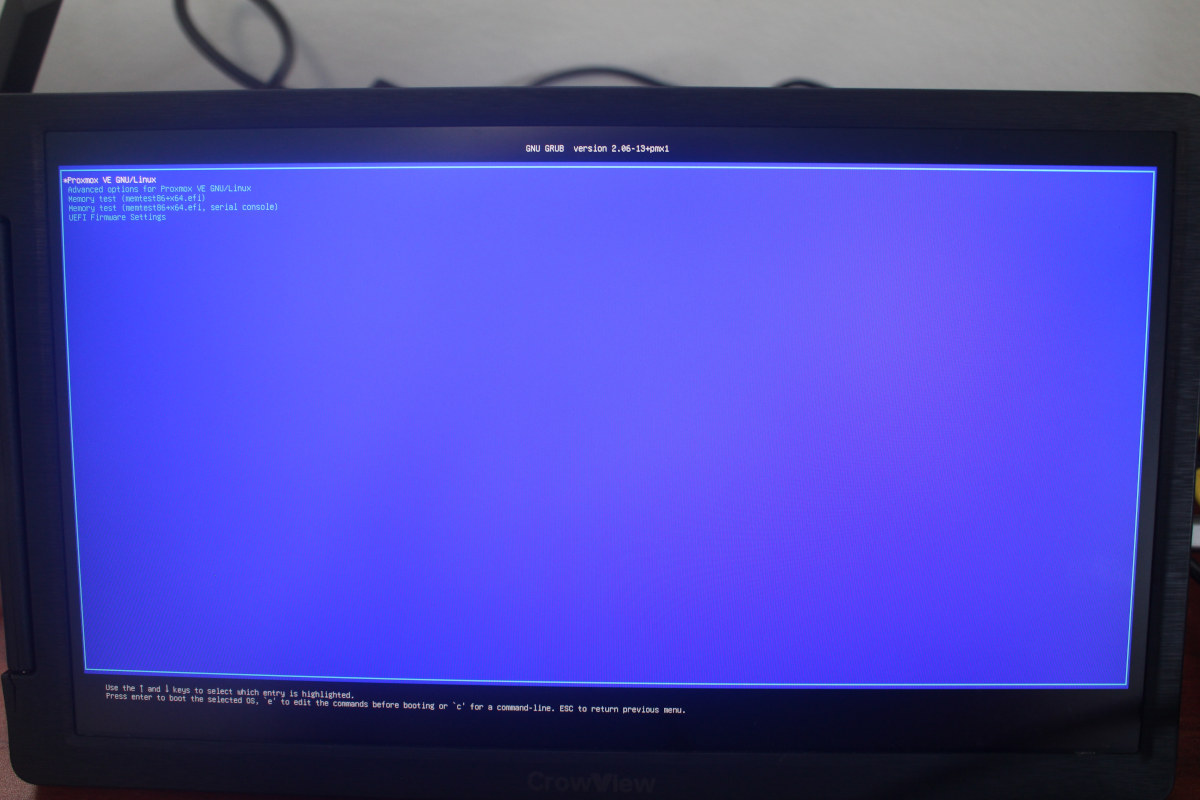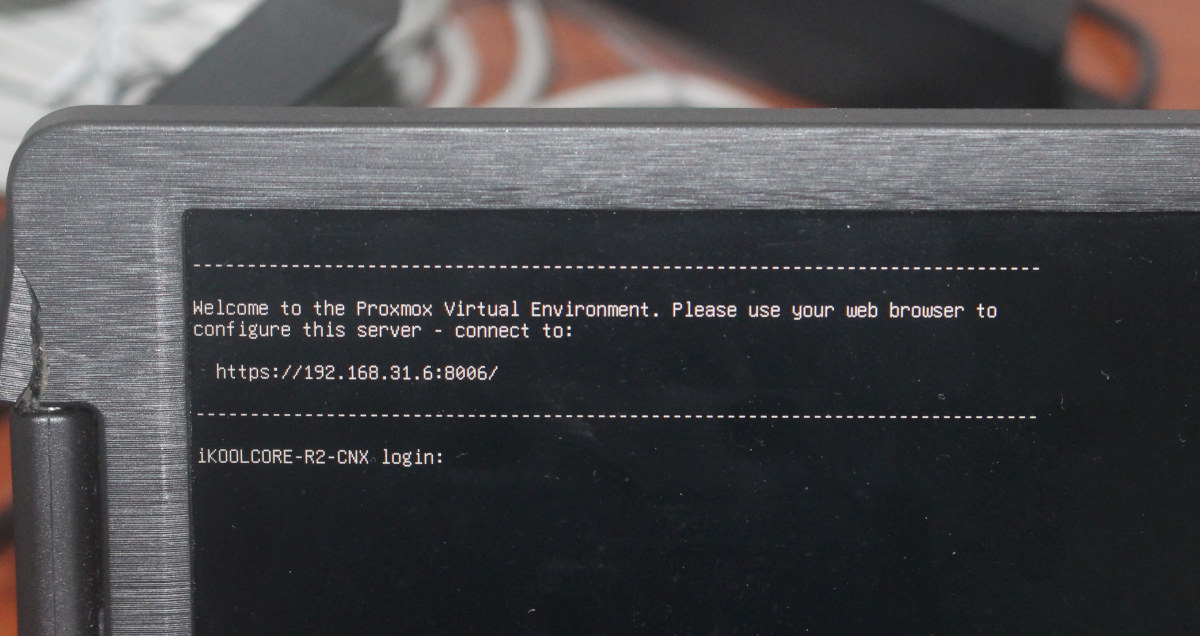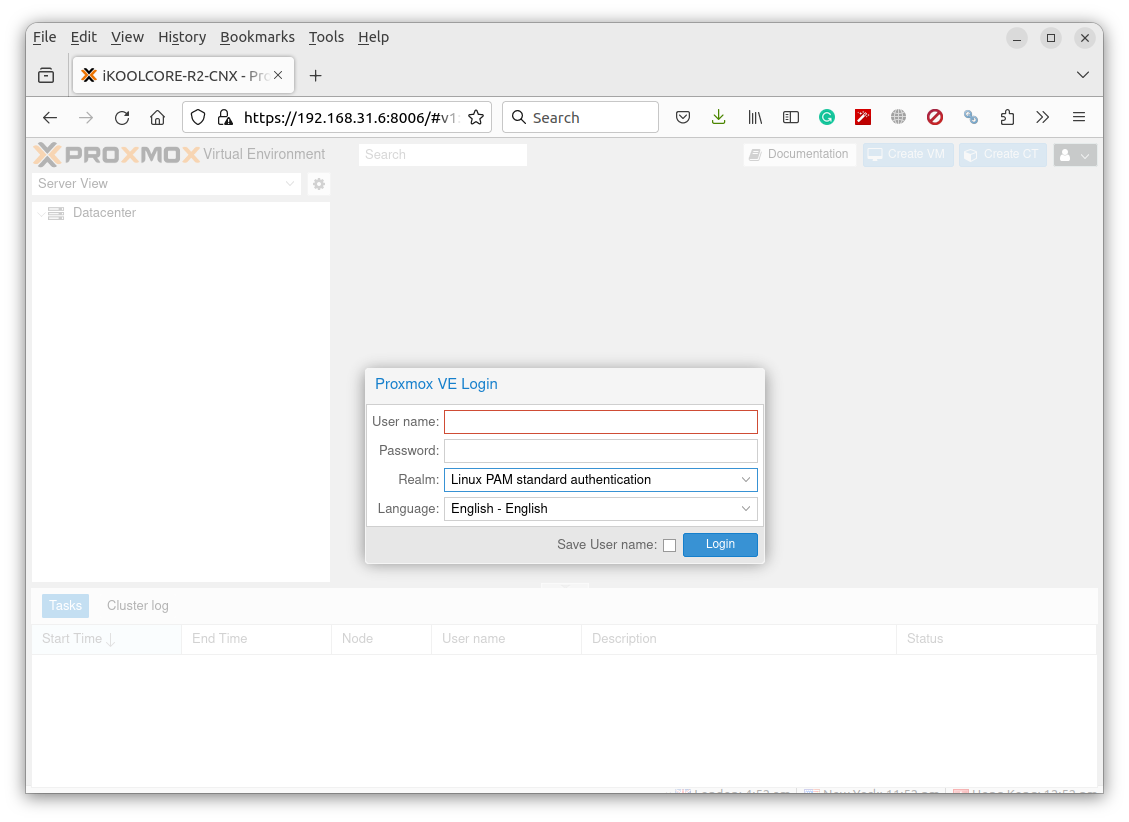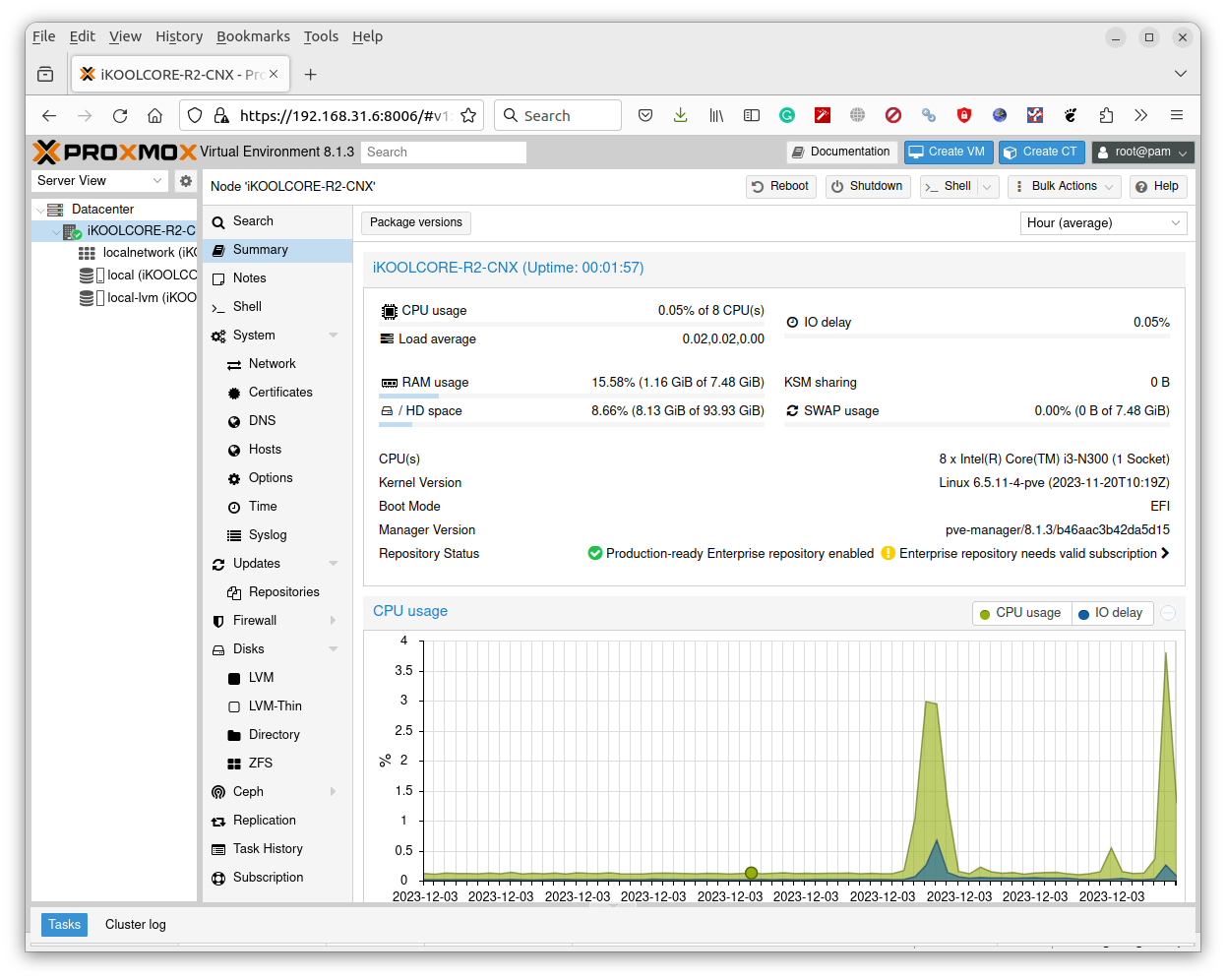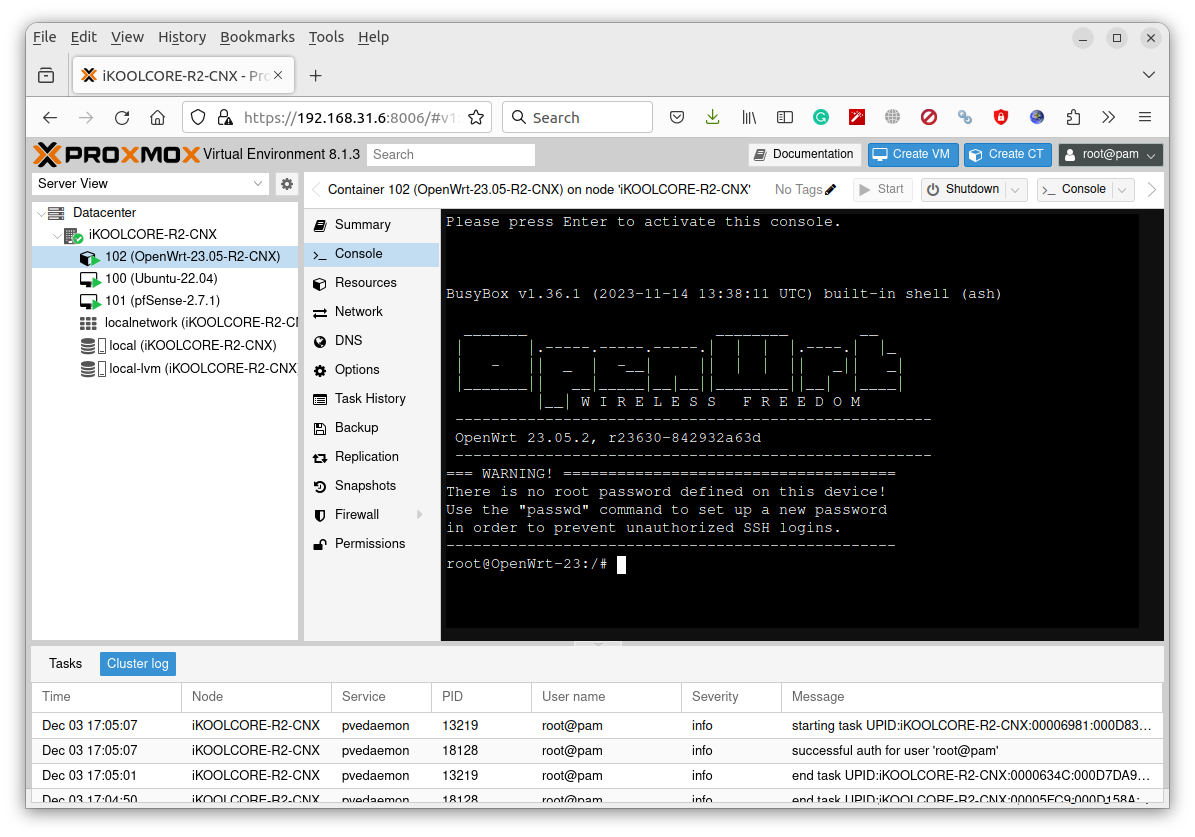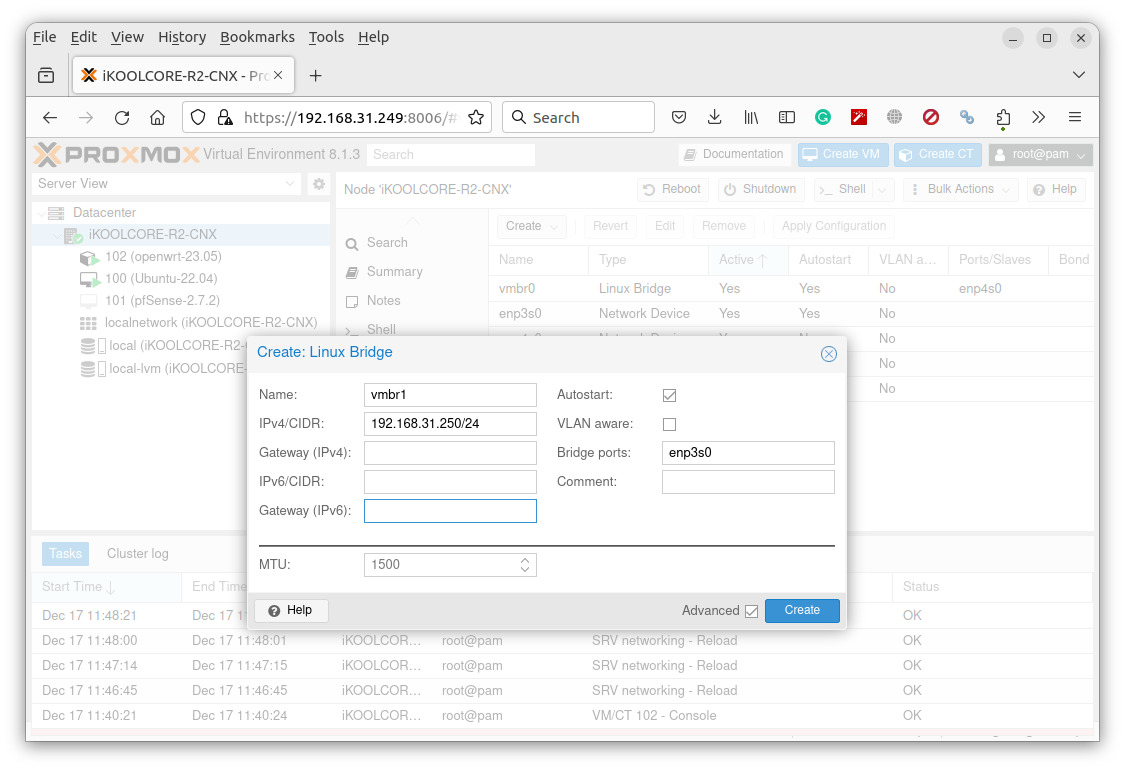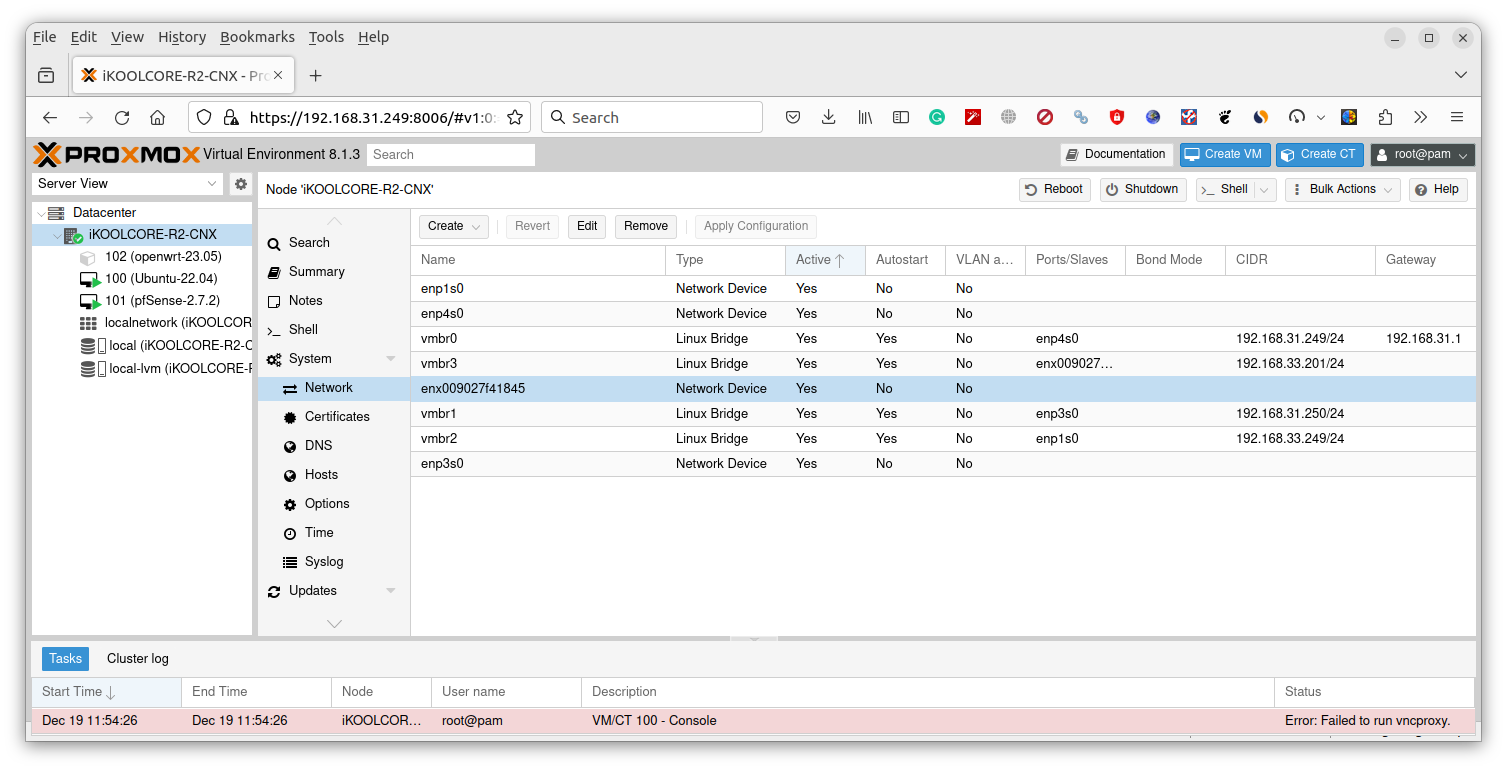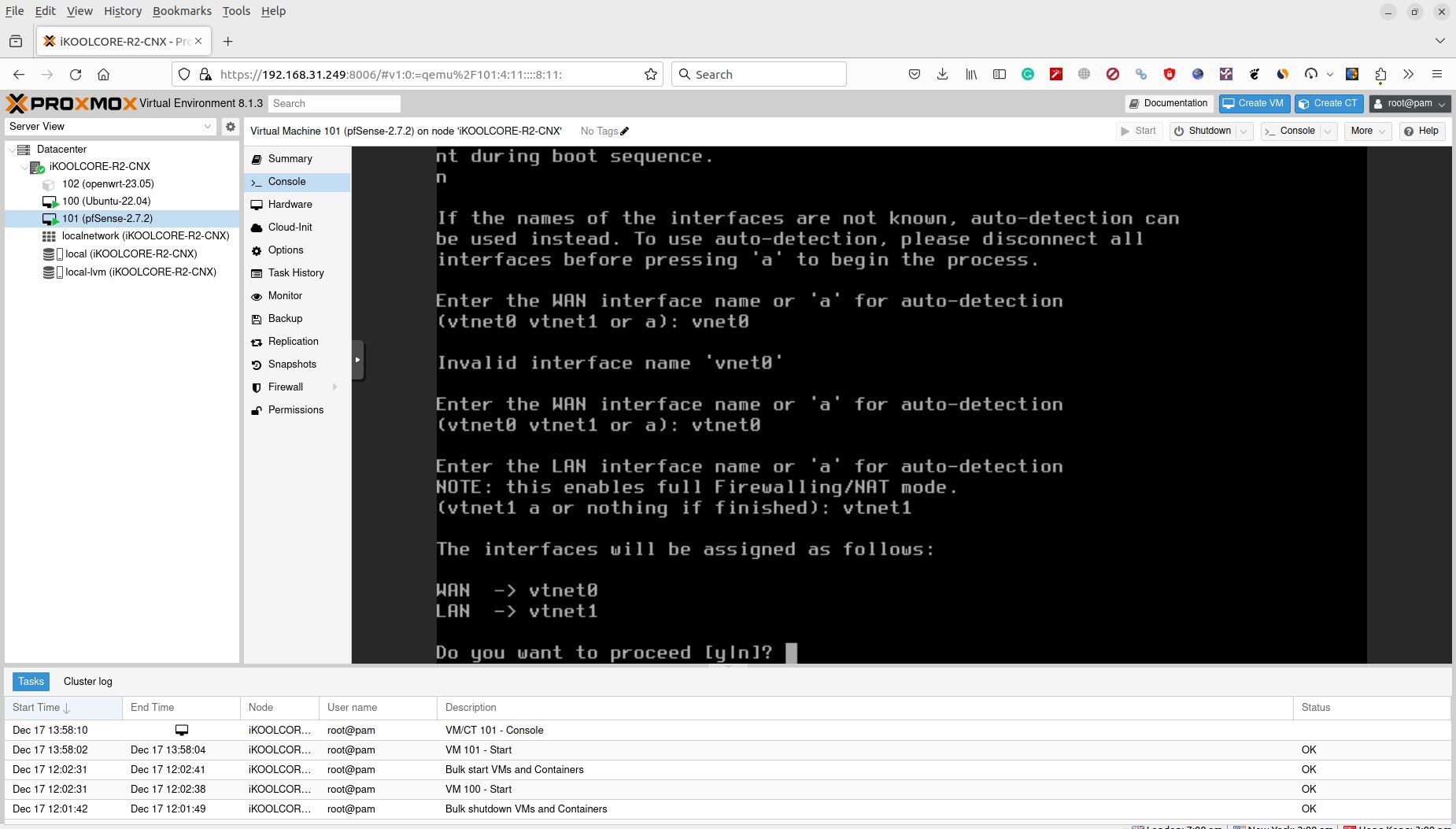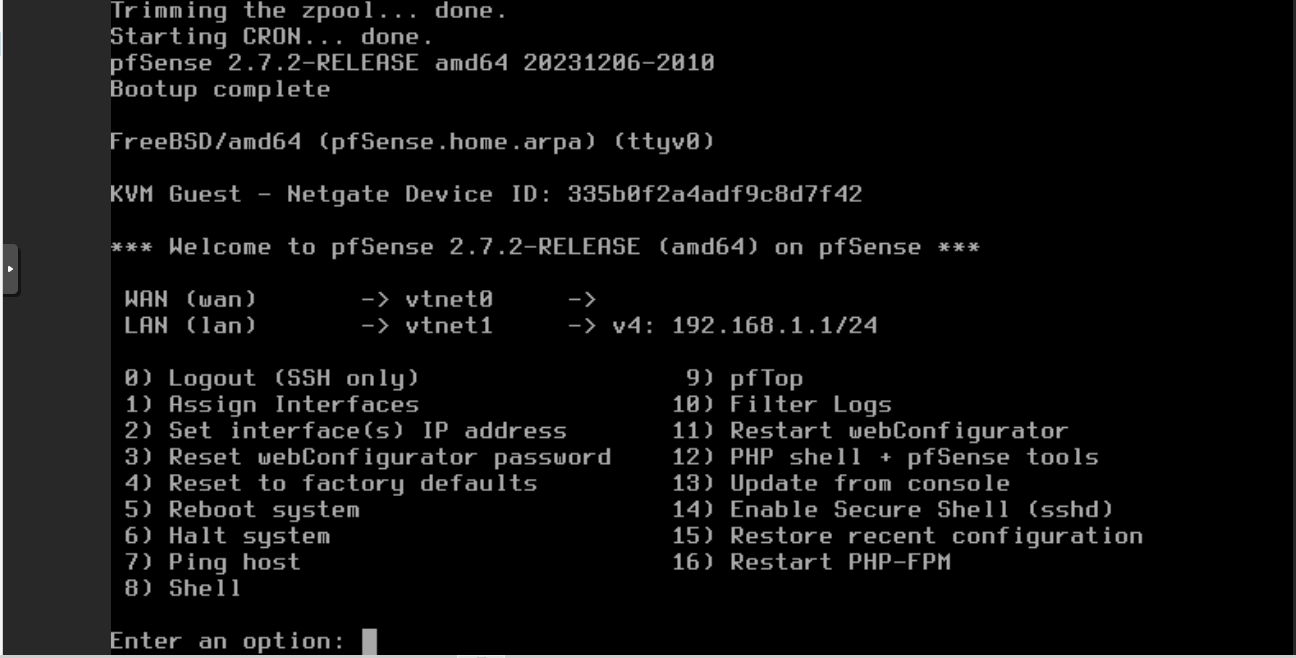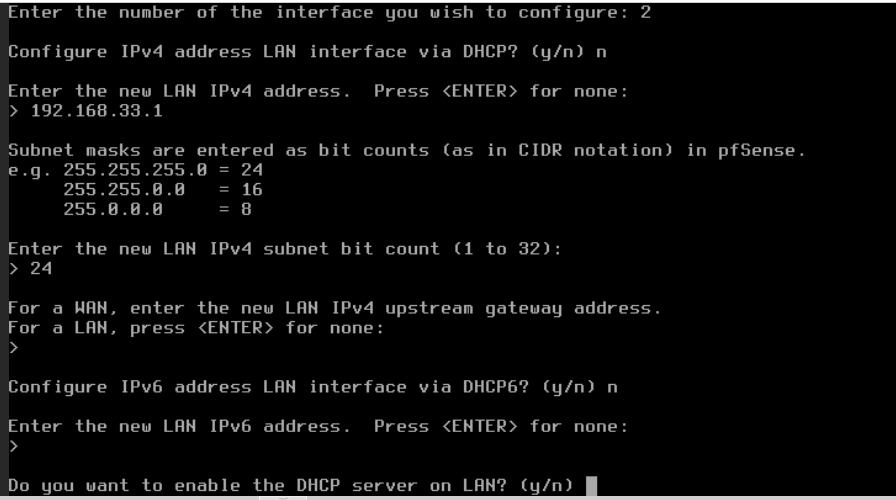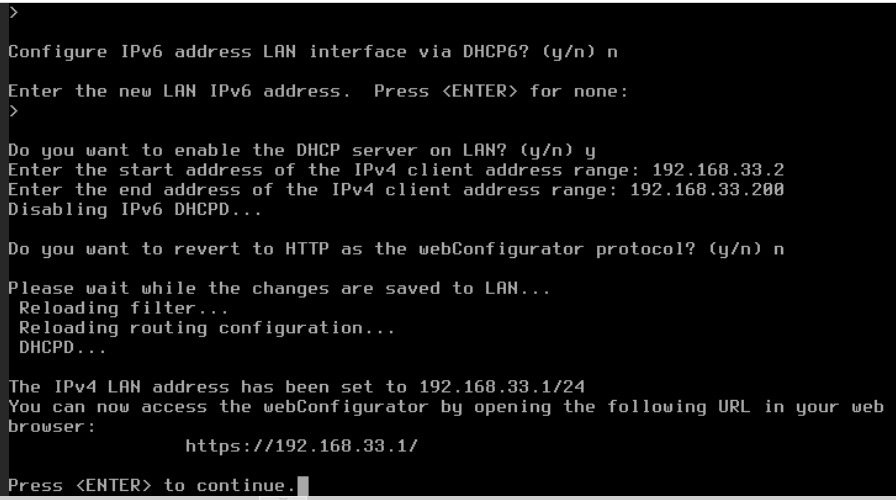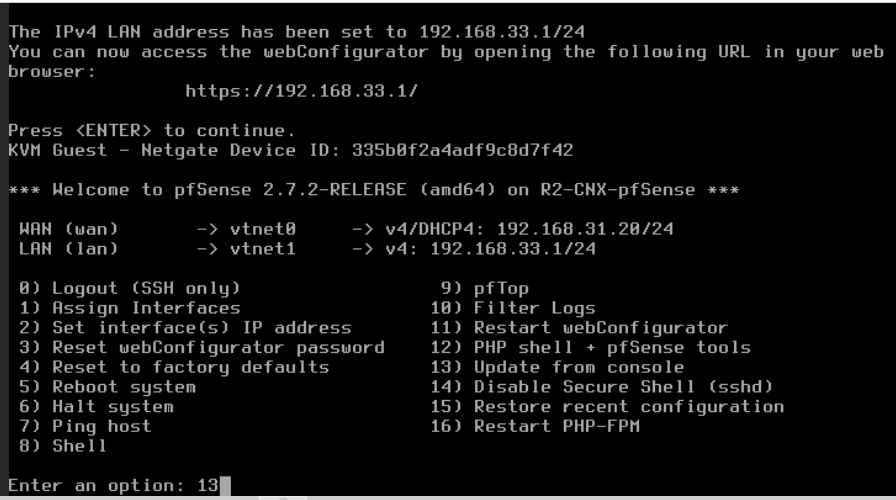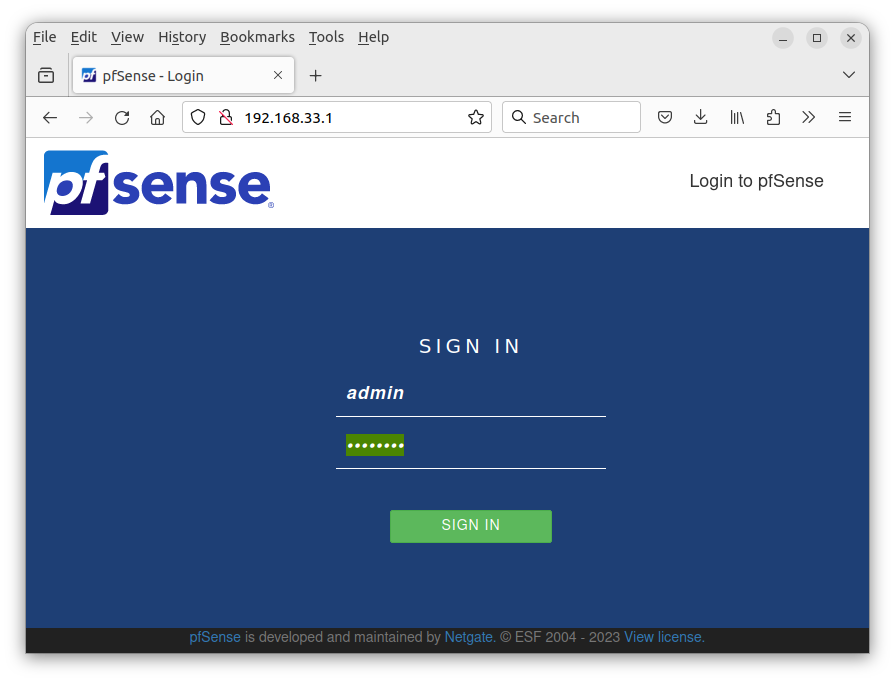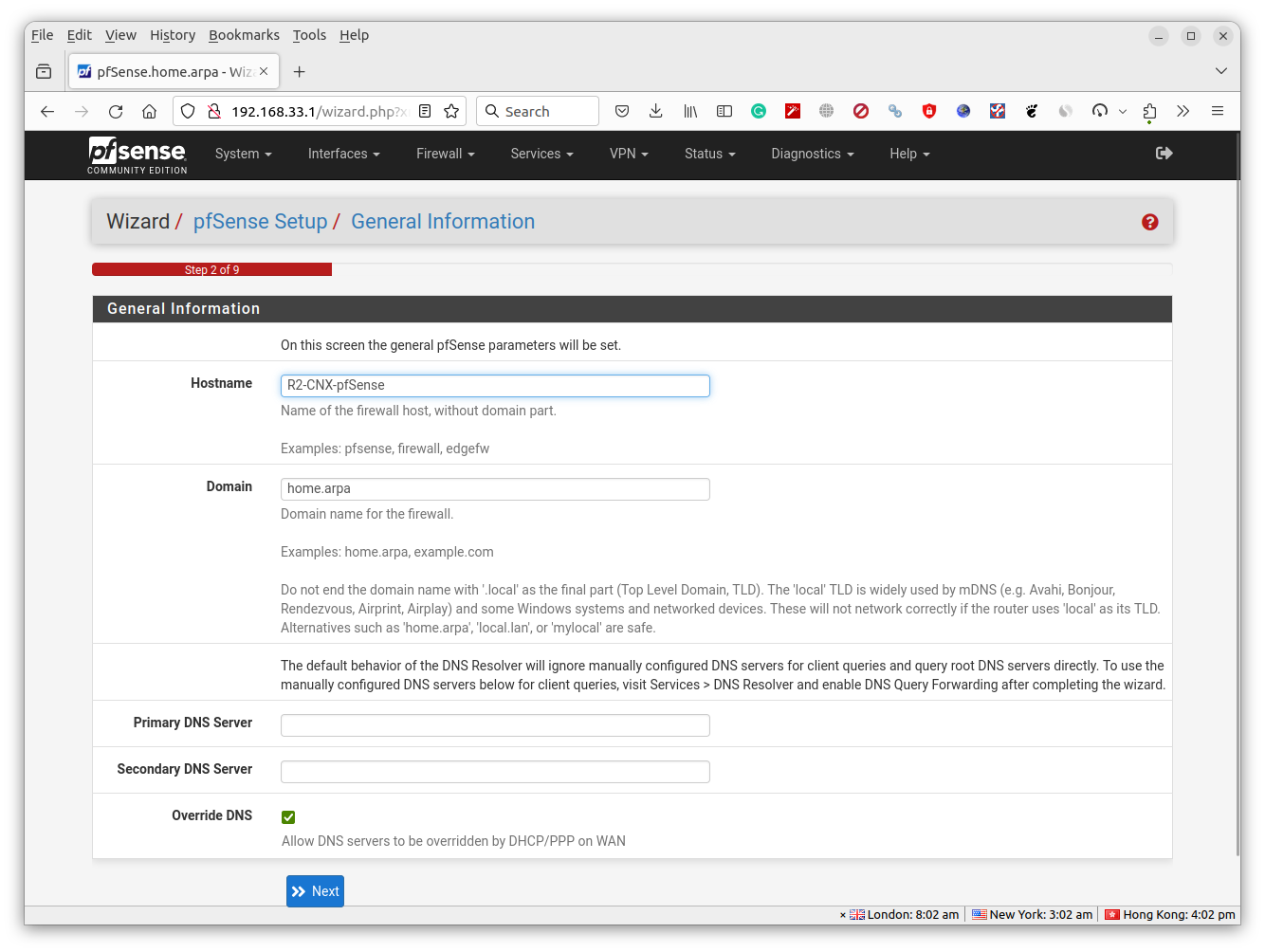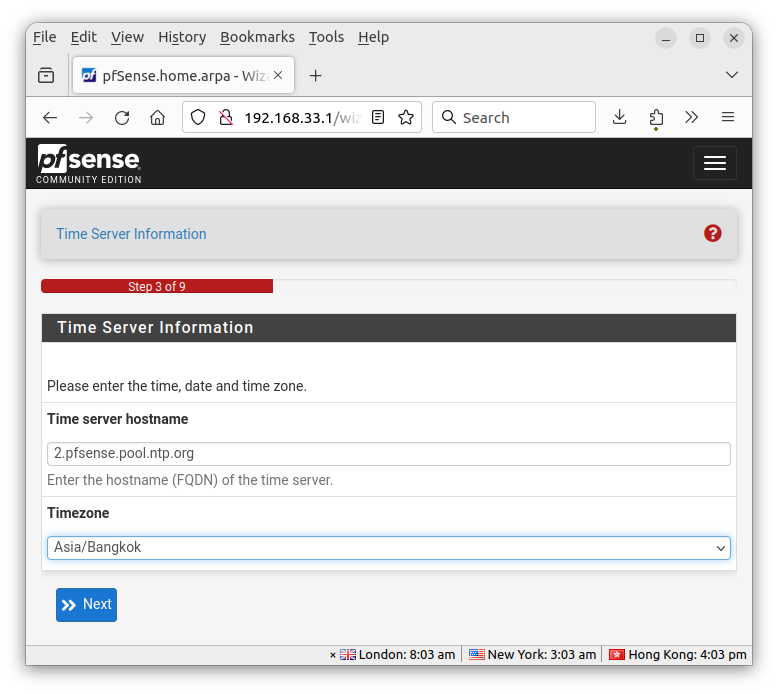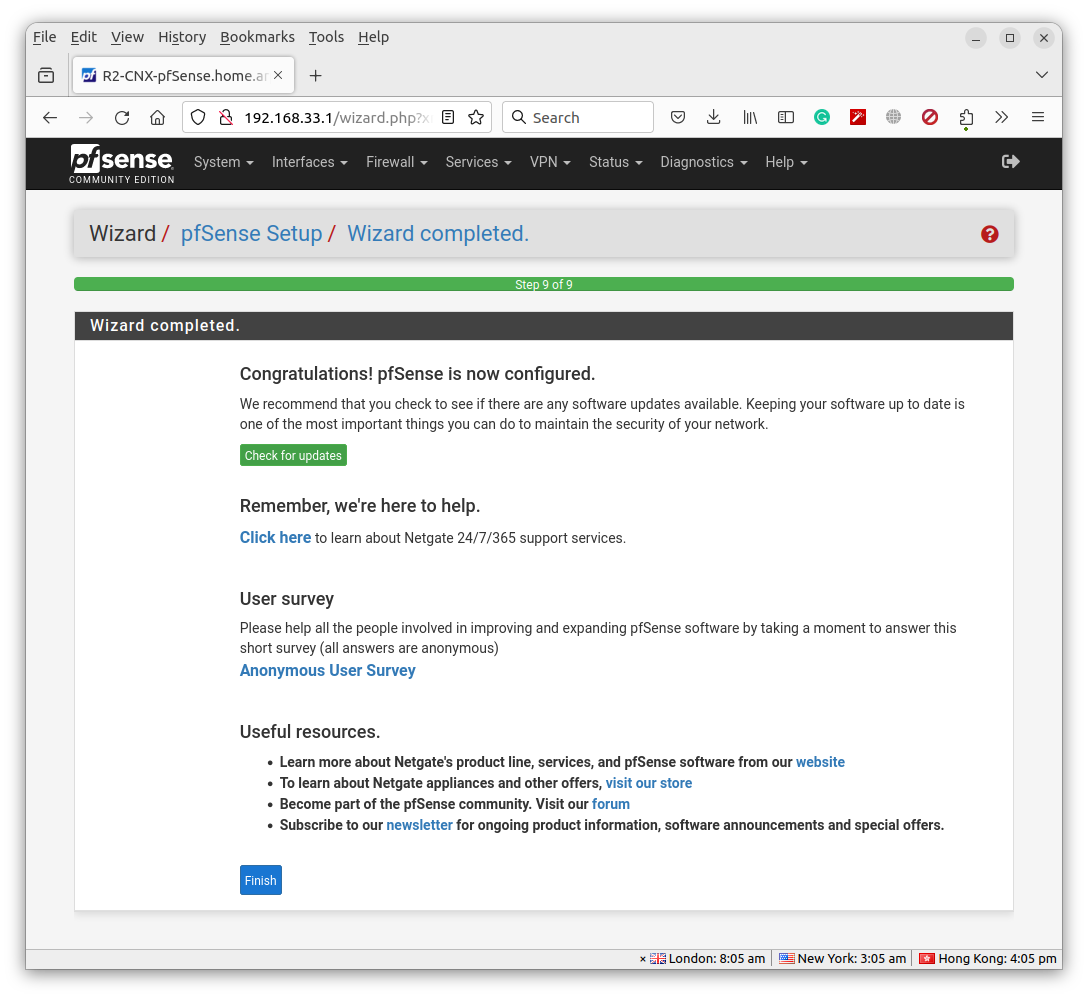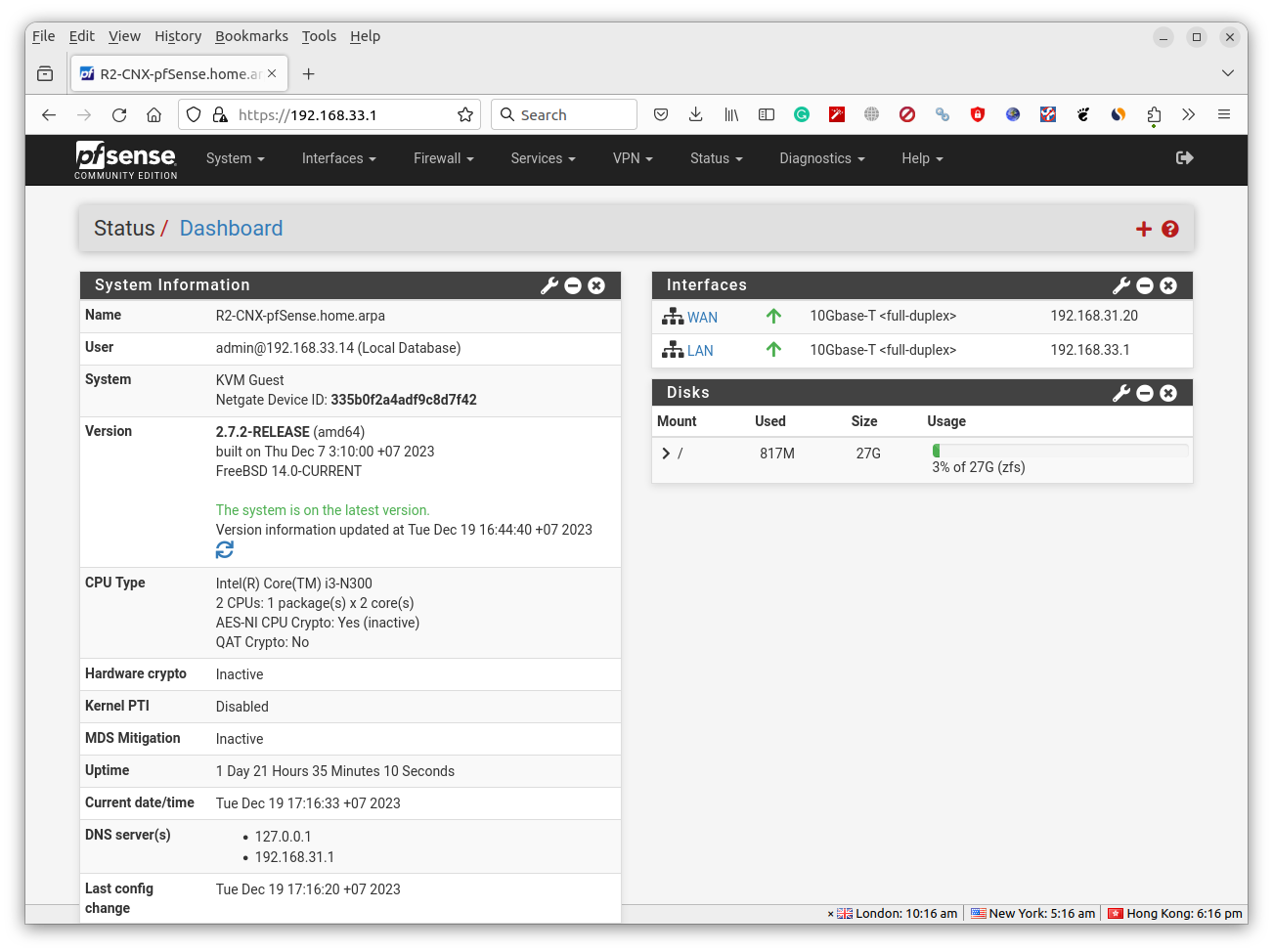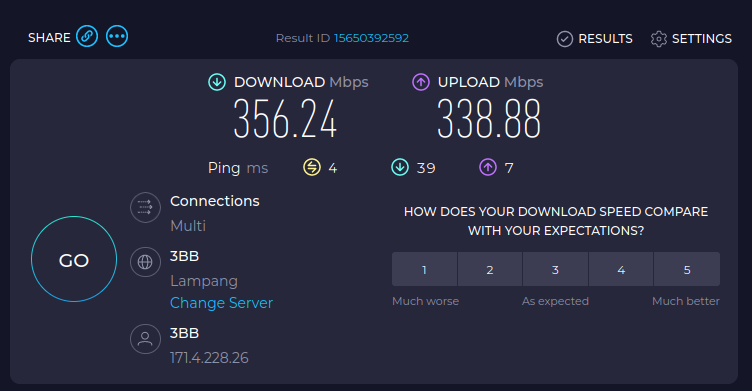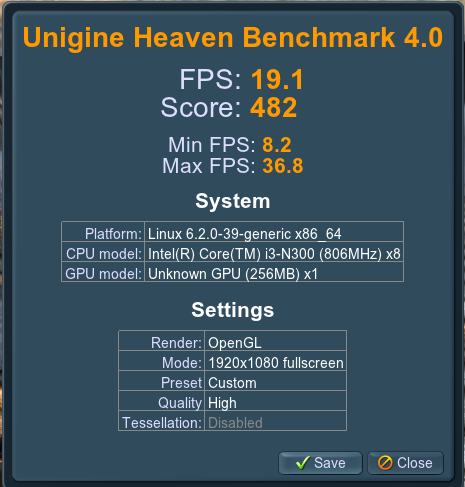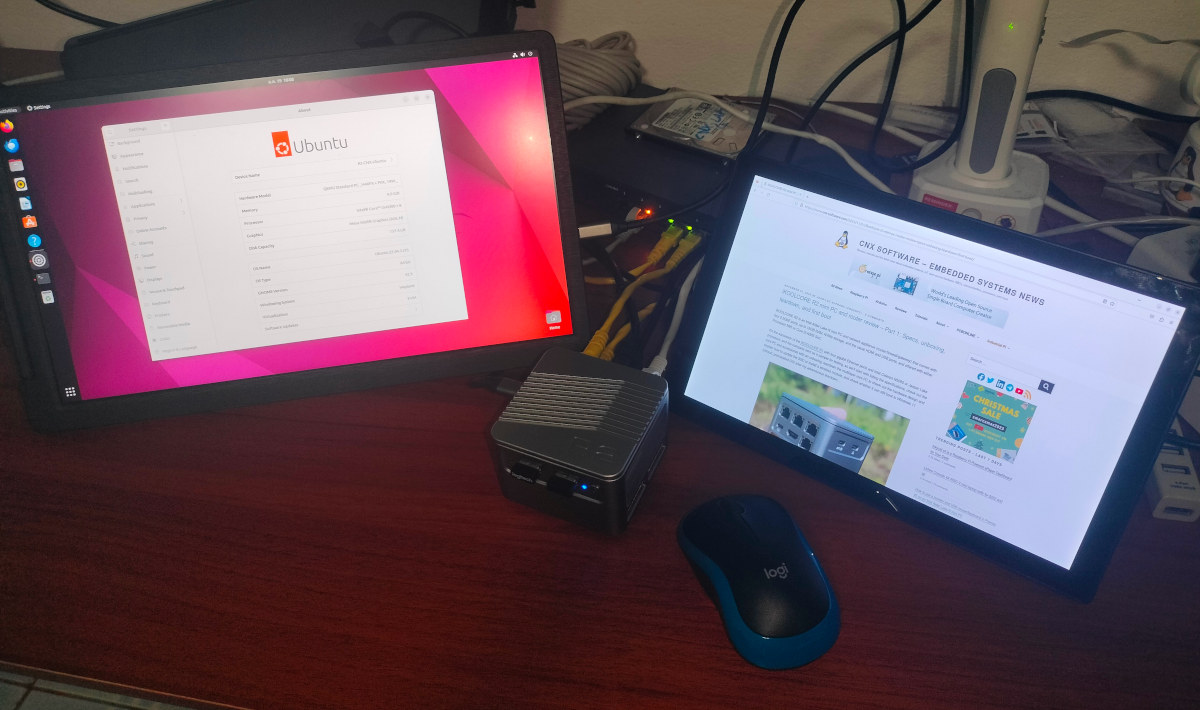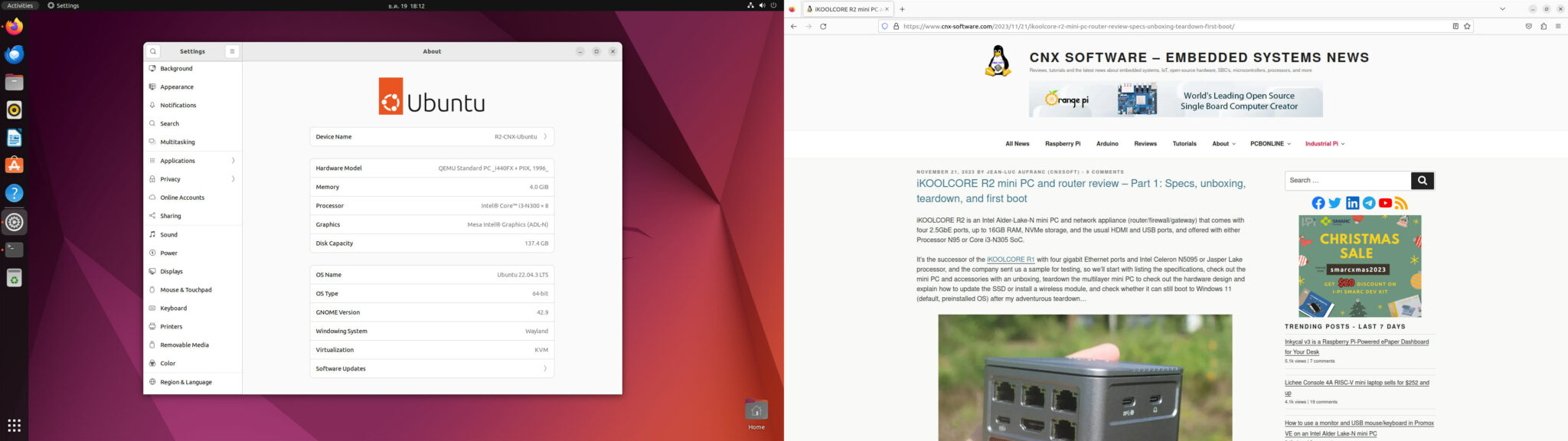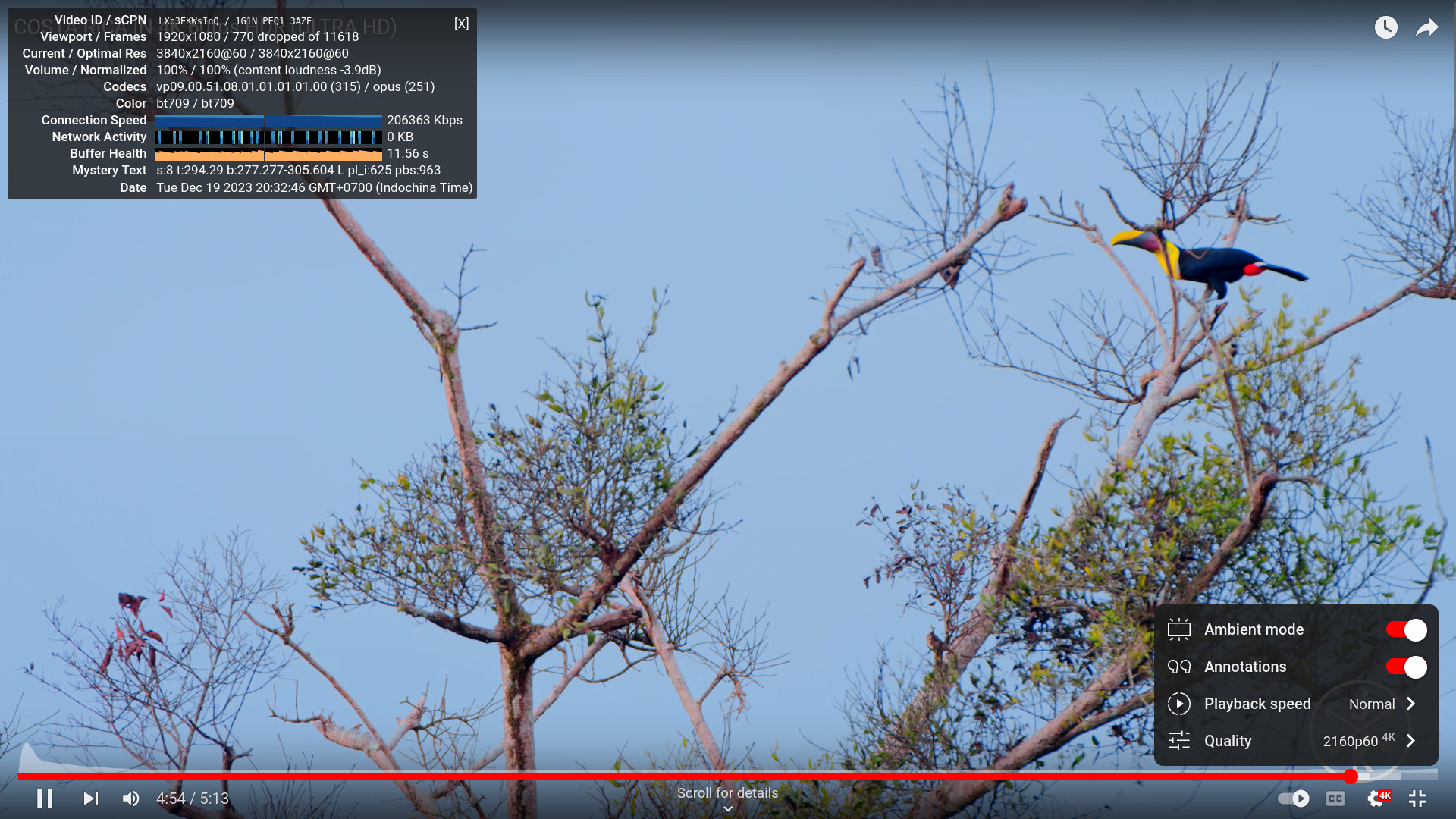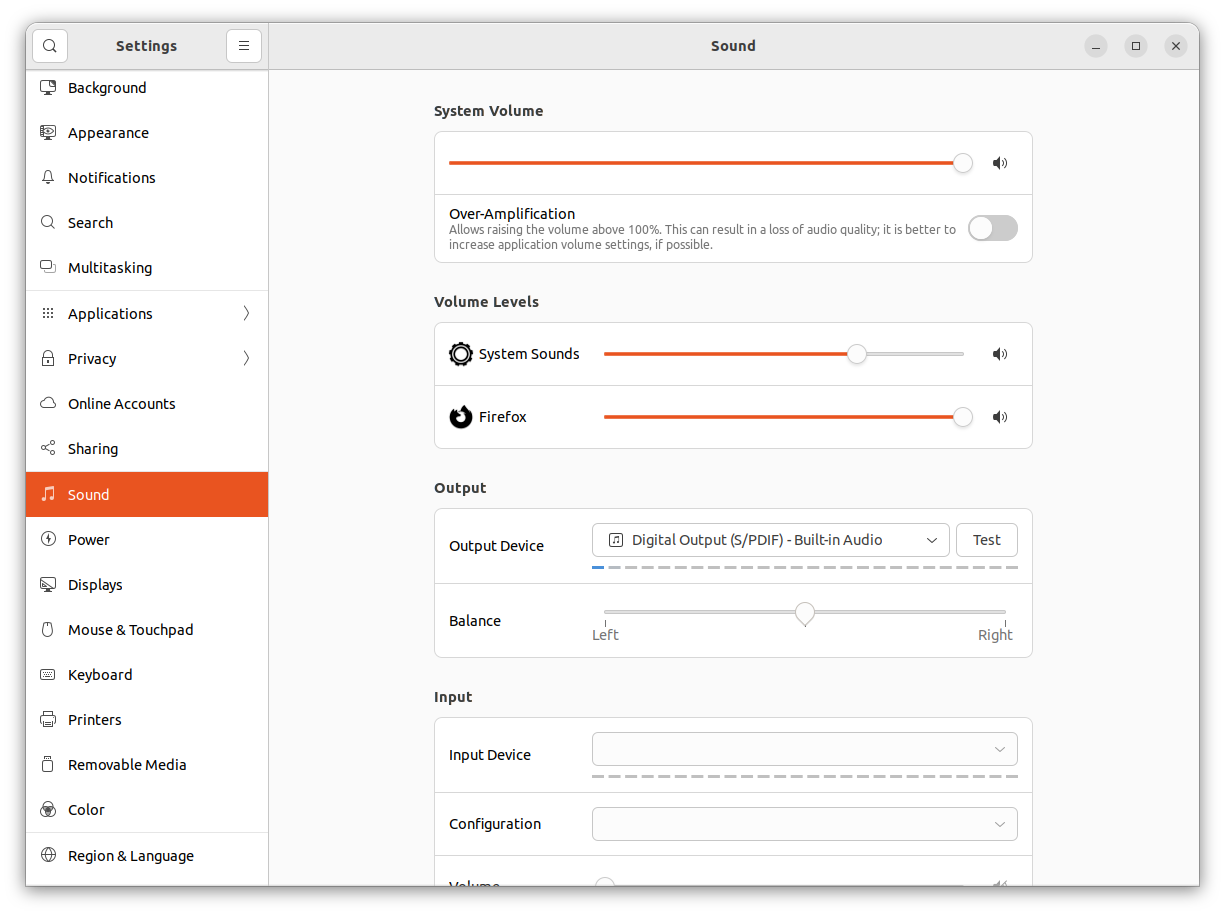В первой части обзора мини-ПК и роутера iKOOLCORE R2 был рассмотрен аппаратный уровень с распаковкой и разборкой компьютера на базе Intel Core i3-N300 Alder Lake-N, а также отмечено, что устройство загружалось в UEFI shell. Во второй части обзора описывается опыт установки Proxmox VE на iKOOLCORE R2, настройки и использования виртуальных машин Ubuntu 22.04, pfSense 2.7.2 и OpenWrt 23.05, с сохранением возможности использования физического дисплея, клавиатуры и мыши в Ubuntu при работающем pfSense.
Стоит отметить, что предыдущее поколение мини-ПК iKOOLCORE R1 , отправленное Иэну для обзора, поставлялось с предустановленными Proxmox VE и виртуальными машинами OpenWrt, Debian 11 и Windows 10 Enterprise LTSC с китайским языком по умолчанию. Как понятно, iKOOLCORE продолжает эту практику для китайского рынка, но не для зарубежных, возможно, чтобы избежать поддержки двух версий и таможенных сложностей. Этот обзор будет отличаться от других мини-ПК, так как основное внимание уделено опыту использования iKOOLCORE R2 с Proxmox VE и шагам, необходимым для одновременной работы Ubuntu 22.04 и pfSense.
Установка Proxmox VE на iKOOLCORE R2
Первым шагом является загрузка ISO-образа ProxmoxVE , был выбран Proxmox VE 8.1 ISO Installer (обновлен 23 ноября 2023).
Утилита Startup Disk Creator в Ubuntu 22.04 не смогла корректно обработать ISO-файл Proxmox, поэтому для записи образа на USB-накопитель использовалась команда dd, как указано в официальной инструкции :
sudo dd bs=1M conv=fdatasync if=./proxmox-ve_8.1-1.iso of=/dev/sdbПоскольку мини-ПК имеет только два порта USB Type-A, а для работы требовалось два RF-донгла (для мыши и клавиатуры), пришлось использовать USB-хаб для подключения флешки. Установка прошла без проблем.
В меню установки был выбран пункт «Install Proxmox VE (graphical)», после чего следовали инструкции. Вскоре установка завершилась, и после перезагрузки появилось меню GRUB с опцией Proxmox VE GNU/Linux.
После загрузки на HDMI-дисплее отобразился текстовый приглашение к входу с указанием настроить сервер через веб-браузер по адресу https//:<ip_address>:8006.
Для входа требуется пользователь root с паролем, заданным во время установки Proxmox VE.
Примечание: на скриншотах используются IP-адреса 192.168.31.6 и 192.168.31.249, так как при повторной установке Proxmox VE был изменен статический IP-адрес, чтобы избежать конфликтов с диапазоном DHCP маршрутизатора.
Панель управления и настройка Proxmox VE
На панели Proxmox Virtual Environment отображается узел iKOOLCORE-R2-CNX, тома хранилища, кнопки для создания виртуальной машины (VM) или контейнера (CT), а также раздел Tasks с основными событиями.
Перед продолжением рекомендуется ознакомиться с Wiki , где описана установка скрипта для включения сквозного доступа к оборудованию на iKOOLCORE R2 и отображения системной информации на панели Proxmox VE:
export LC_ALL=en_US.UTF-8
apt update
apt -y install git
git clone https://github.com/KoolCore/Proxmox_VE_Status.git
cd Proxmox_VE_Status
bash ./passthrough.shДанные действия были выполнены в SSH-терминале, но их также можно выполнить в разделе _Shell панели Proxmox VE. После этого системная информация стала доступна на вкладке Summary.
Установка Ubuntu 22.04 Desktop, pfSense 2.7.1 и OpenWrt 23.05
Теперь можно приступить к установке необходимых ОС. В разделе local->ISO image панели Proxmox VE были загружены образы Ubuntu 22.04 (с локального компьютера) и pfSense (скачанный по URL).
Также была установлена OpenWrt 23.05 , хотя этот процесс более сложный , и многие пользователи могут ограничиться только pfSense на подобном оборудовании.
Метод установки Ubuntu 22.04 в Proxmox VE со сквозным доступом к оборудованию на платформе Alder Lake-N уже был описан ранее. Виртуальная машина Ubuntu 22.04 была настроена на использование восьми ядер, 128 ГБ хранилища и 4 ГБ ОЗУ из 8 ГБ, доступных в iKOOLCORE R2.
Аналогичная процедура была повторена для pfSense 2.7.2 (без шагов сквозного доступа) с двумя ядрами, 2 ГБ ОЗУ и 32 ГБ хранилища, а также для OpenWrt 23.05.2 (использовался файл openwrt.tar.gz с https://downloads.openwrt.org/releases/23.05.2/targets/x86/64/).
wget https://downloads.openwrt.org/releases/23.05.2/targets/x86/64/openwrt-23.05.2-x86-64-rootfs.tar.gz
pct create 102 openwrt-23.05.2-x86-64-rootfs.tar.gz --arch amd64 --hostname openwrt-23.05 --rootfs local-lvm:20 --memory 512 --cores 2 --ostype unmanaged --unprivileged 1В результате в Proxmox VE работали три ОС:
- Ubuntu 22.04 (ID 100)
- pfSense 2.7.1 (ID 101) – требует настройки
- OpenWrt 23.05 (ID 102) – не используется в этом обзоре
Первоначально Ubuntu 22.04 была установлена без сквозного доступа, и рабочий стол отображался на панели Proxmox VE. 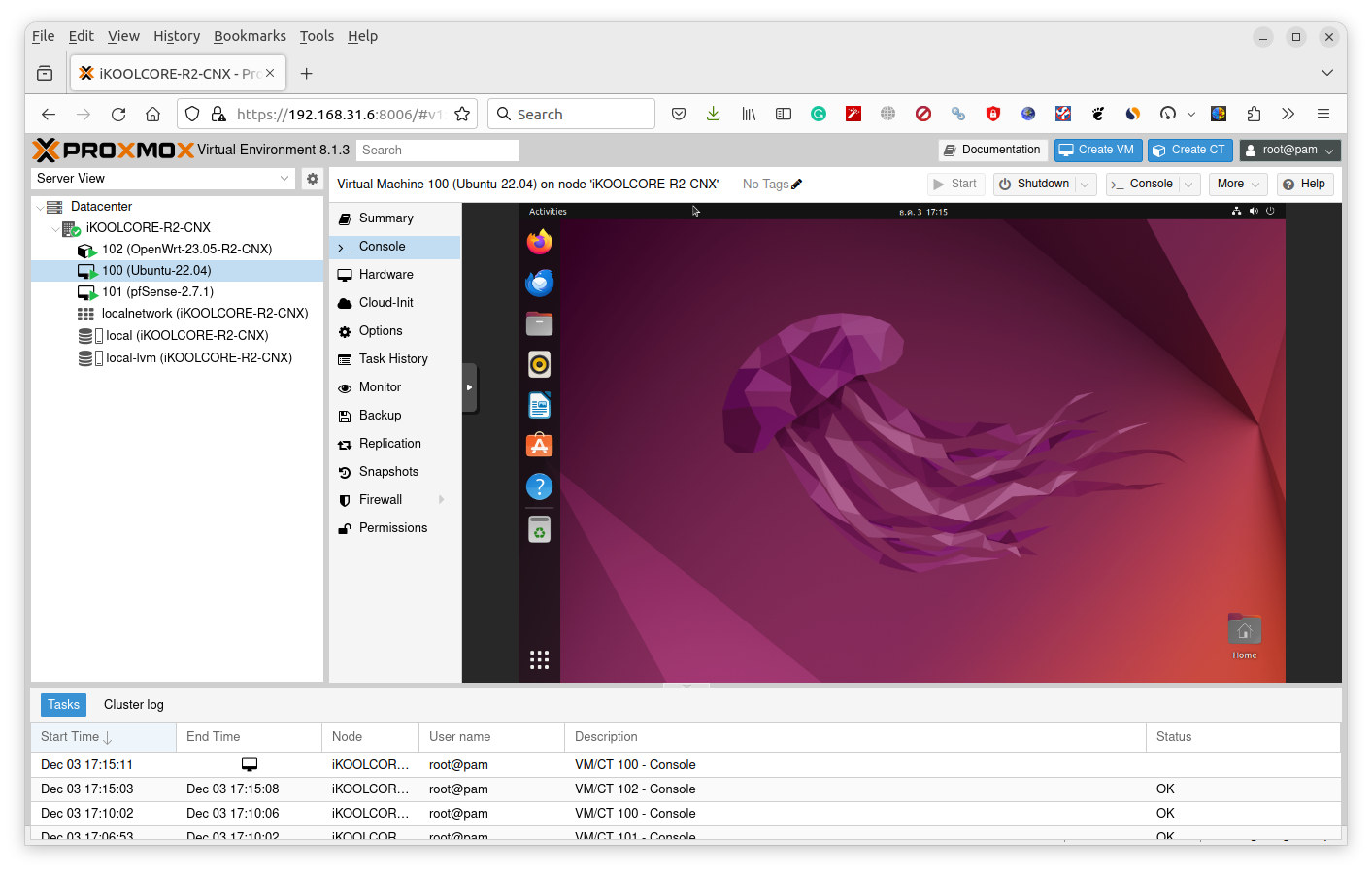
После включения сквозного доступа для определенных PCIe и USB-портов рабочий стол Ubuntu стал отображаться на дисплее, подключенном к iKOOLCORE R2 через HDMI или USB-C.
Цель: использование iKOOLCORE R2 в качестве мини-ПК и межсетевого экрана
До этого момента не рассматривалось использование четырех портов 2.5GbE на iKOOLCORE R2. Целью является настройка pfSense в качестве межсетевого экрана с двумя Ethernet-портами, размещение виртуальной машины Ubuntu за firewall с использованием одного порта 2.5GbE, а последний порт предназначен для доступа к интерфейсу Proxmox VE даже при выключенном pfSense.
Для настройки pfSense использовались инструкции от Zenarmor . В разделе iKOOLCORE-R2-CNX -> System->Network были созданы мосты Linux для трех Ethernet-портов, не используемых ранее, через Create->Linux bridge.
Имена мостов генерировались автоматически, но требовалось указать IPv4/CIDR и порты моста. В результате были созданы четыре моста:
- vmbr0 – enp4s0 (Intel i226) с IP-адресом: 192.168.31.249 для Proxmox VE
- vmbr1 – enp3s0 (Intel i226) с IP-адресом: 192.168.31.250 для WAN pfSense
- vmbr2 – enp1s0 (Intel i226) с IP-адресом: 192.168.33.1 для LAN pfSense
- vmbr3 – enx009027f41845 ( RealTek RTL8156BG ) с IP-адресом: 192.168.33.201 для LAN Ubuntu
Важно отметить, что поле IPv4/CIDR используется только Proxmox VE, а не гостевой ОС. Изначально была допущена ошибка: для LAN-порта pfSense и Proxmox VE был задан один и тот же IP-адрес 192.168.31.1, что привело к конфликтам. Также ни один из IP-адресов не должен попадать в диапазон DHCP серверов.
Все порты были настроены, но их физическое расположение на iKOOLCORE R2 было неизвестно. Для сопоставления использовалась командная строка:
root@iKOOLCORE-R2-CNX:~# ip a | grep 'enp\|enx'
2: enp1s0: <NO-CARRIER,BROADCAST,MULTICAST,UP> mtu 1500 qdisc mq master vmbr2 state DOWN group default qlen 1000
3: enp3s0: <NO-CARRIER,BROADCAST,MULTICAST,UP> mtu 1500 qdisc mq master vmbr1 state DOWN group default qlen 1000
4: enp4s0: <BROADCAST,MULTICAST,UP,LOWER_UP> mtu 1500 qdisc mq master vmbr0 state UP group default qlen 1000
5: enx009027f41845: <BROADCAST,MULTICAST,UP,LOWER_UP> mtu 1500 qdisc pfifo_fast state UP group default qlen 1000Состояние UP/DOWN помогло определить, какой порт соответствует конкретному разъему RJ45. Например, enp4s0 (vmbr0) – это средний разъем в верхнем ряду. После этого была построена сеть:
Порты Proxmox VE и WAN pfSense подключены напрямую к модему провайдера, LAN pfSense создает подсеть 192.168.33.0, к которой через коммутатор TP-Link подключены порт Ubuntu VM и ноутбук. Также в подсети находится камера CCTV. Для подключения Wi-Fi-устройств за firewall потребуется точка доступа в этой же подсети.
Настройка pfSense
Конфигурация завершается в консоли виртуальной машины pfSense. VLAN не настраивались, в мастере конфигурации vtnet0 был назначен на WAN, а vtnet1 – на LAN.
Через некоторое время откроется меню настройки pfSense (на скриншоте WAN-порт не подключен, поэтому IP-адрес не отображается).
В опции 2 настраивается интерфейс LAN с IP-адресом 192.168.33.1 и маской /24, IPv6 отключен.
Также включается DHCP-сервер с диапазоном адресов 192.168.33.2–192.168.33.200, а для webConfigurator остается протокол HTTPS.
После настройки отображаются IP-адреса WAN и LAN, а обновление pfSense выполняется через консоль (команда 13).
Далее следует переход в webConfigurator по указанному адресу с логином admin и паролем pfsense.
Запускается мастер настройки. На панели отображается предупреждение о пароле admin, но его изменение – один из шагов мастера.
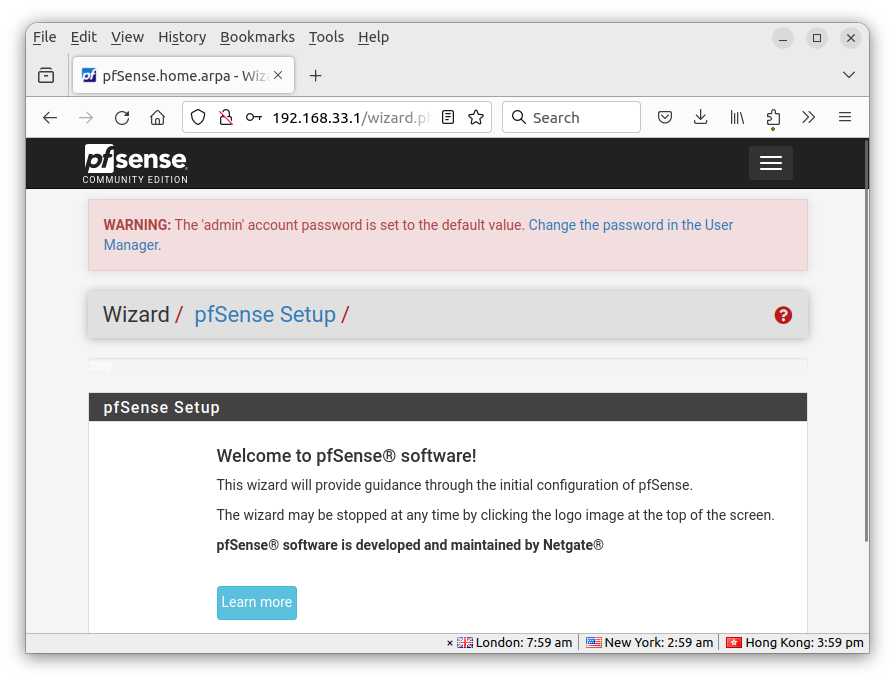 После прохождения шагов мастера задается имя хоста (например, R2-CNX-pfSense).
После прохождения шагов мастера задается имя хоста (например, R2-CNX-pfSense).
На следующем шаге настраивается сервер времени, часовой пояс выбран Asia/Bangkok.
Далее следуют настройки WAN и LAN (использованы значения по умолчанию), смена пароля admin, перезагрузка конфигурации и завершение мастера.
Ноутбук и виртуальная машина Ubuntu получили IP-адреса в подсети 192.168.33.0, доступ в интернет работает, оба устройства защищены firewall. Камера CCTV также доступна через приложение Reolink.
Тестирование производительности сети
Пропускная способность интернет-канала составляет 300 Мбит/с, что подтвердил тест Speedtest на ноутбуке за firewall.
Все работает корректно.
В подсеть 192.168.33.0 был добавлен мини-ПК UP Xtreme i11 (192.168.33.18) для тестирования интерфейсов Intel и Realtek на iKOOLCORE R2.
Сначала тестировался чип RealTek 2.5GbE USB в виртуальной машине Ubuntu:
- Отправка
jaufranc@R2-CNX-Ubuntu:~$ iperf3 -t 60 -c 192.168.33.18 -i 10
Connecting to host 192.168.33.18, port 5201
[ 5] local 192.168.33.12 port 51060 connected to 192.168.33.18 port 5201
[ ID] Interval Transfer Bitrate Retr Cwnd
[ 5] 0.00-10.00 sec 2.74 GBytes 2.35 Gbits/sec 0 3.13 MBytes
[ 5] 10.00-20.00 sec 2.73 GBytes 2.35 Gbits/sec 1 3.13 MBytes
[ 5] 20.00-30.00 sec 2.73 GBytes 2.35 Gbits/sec 0 3.13 MBytes
[ 5] 30.00-40.00 sec 2.73 GBytes 2.35 Gbits/sec 0 3.13 MBytes
[ 5] 40.00-50.00 sec 2.73 GBytes 2.35 Gbits/sec 0 3.13 MBytes
[ 5] 50.00-60.00 sec 2.74 GBytes 2.35 Gbits/sec 0 3.13 MBytes
- - - - - - - - - - - - - - - - - - - - - - - - -
[ ID] Interval Transfer Bitrate Retr
[ 5] 0.00-60.00 sec 16.4 GBytes 2.35 Gbits/sec 1 sender
[ 5] 0.00-60.05 sec 16.4 GBytes 2.35 Gbits/sec receiver
iperf Done.- Загрузка
jaufranc@R2-CNX-Ubuntu:~$ iperf3 -t 60 -c 192.168.33.18 -i 10 -R
Connecting to host 192.168.33.18, port 5201
Reverse mode, remote host 192.168.33.18 is sending
[ 5] local 192.168.33.12 port 32880 connected to 192.168.33.18 port 5201
[ ID] Interval Transfer Bitrate
[ 5] 0.00-10.00 sec 2.74 GBytes 2.35 Gbits/sec
[ 5] 10.00-20.00 sec 2.74 GBytes 2.35 Gbits/sec
[ 5] 20.00-30.00 sec 2.74 GBytes 2.35 Gbits/sec
[ 5] 30.00-40.00 sec 2.74 GBytes 2.35 Gbits/sec
[ 5] 40.00-50.00 sec 2.74 GBytes 2.35 Gbits/sec
[ 5] 50.00-60.00 sec 2.74 GBytes 2.35 Gbits/sec
- - - - - - - - - - - - - - - - - - - - - - - - -
[ ID] Interval Transfer Bitrate Retr
[ 5] 0.00-60.04 sec 16.4 GBytes 2.35 Gbits/sec 0 sender
[ 5] 0.00-60.00 sec 16.4 GBytes 2.35 Gbits/sec receiver
iperf Done.- Дуплексный режим
jaufranc@R2-CNX-Ubuntu:~$ iperf3 -t 60 -c 192.168.33.18 -i 10 --bidir
Connecting to host 192.168.33.18, port 5201
[ 5] local 192.168.33.12 port 58772 connected to 192.168.33.18 port 5201
[ 7] local 192.168.33.12 port 58780 connected to 192.168.33.18 port 5201
[ ID][Role] Interval Transfer Bitrate Retr Cwnd
[ 5][TX-C] 0.00-10.00 sec 2.73 GBytes 2.34 Gbits/sec 1 3.14 MBytes
[ 7][RX-C] 0.00-10.00 sec 2.54 GBytes 2.18 Gbits/sec
[ 5][TX-C] 10.00-20.00 sec 2.72 GBytes 2.34 Gbits/sec 0 3.14 MBytes
[ 7][RX-C] 10.00-20.00 sec 2.53 GBytes 2.17 Gbits/sec
[ 5][TX-C] 20.00-30.00 sec 2.73 GBytes 2.34 Gbits/sec 0 3.14 MBytes
[ 7][RX-C] 20.00-30.00 sec 2.53 GBytes 2.17 Gbits/sec
[ 5][TX-C] 30.00-40.00 sec 2.73 GBytes 2.34 Gbits/sec 0 3.14 MBytes
[ 7][RX-C] 30.00-40.00 sec 2.53 GBytes 2.17 Gbits/sec
[ 5][TX-C] 40.00-50.00 sec 2.73 GBytes 2.34 Gbits/sec 1134 2.79 MBytes
[ 7][RX-C] 40.00-50.00 sec 2.59 GBytes 2.23 Gbits/sec
[ 5][TX-C] 50.00-60.00 sec 2.72 GBytes 2.34 Gbits/sec 0 3.01 MBytes
[ 7][RX-C] 50.00-60.00 sec 2.54 GBytes 2.18 Gbits/sec
- - - - - - - - - - - - - - - - - - - - - - - - -
[ ID][Role] Interval Transfer Bitrate Retr
[ 5][TX-C] 0.00-60.00 sec 16.4 GBytes 2.34 Gbits/sec 1135 sender
[ 5][TX-C] 0.00-60.05 sec 16.4 GBytes 2.34 Gbits/sec receiver
[ 7][RX-C] 0.00-60.00 sec 15.3 GBytes 2.18 Gbits/sec 0 sender
[ 7][RX-C] 0.00-60.05 sec 15.3 GBytes 2.18 Gbits/sec receiver
iperf Done.Отличный результат, хотя в дуплексном режиме скорость снизилась до ~2.18 Гбит/с в одном направлении.
Тест для интерфейса Intel i226V (Proxmox VE через 192.168.33.249 – vmbr2 – enp1s0):
- Отправка
root@iKOOLCORE-R2-CNX:~# iperf3 -t 60 -c 192.168.33.18 -i 10
Connecting to host 192.168.33.18, port 5201
[ 5] local 192.168.33.201 port 47188 connected to 192.168.33.18 port 5201
[ ID] Interval Transfer Bitrate Retr Cwnd
[ 5] 0.00-10.00 sec 2.74 GBytes 2.36 Gbits/sec 0 669 KBytes
[ 5] 10.00-20.00 sec 2.74 GBytes 2.35 Gbits/sec 0 744 KBytes
[ 5] 20.00-30.00 sec 2.74 GBytes 2.35 Gbits/sec 0 1.09 MBytes
[ 5] 30.00-40.00 sec 2.74 GBytes 2.35 Gbits/sec 0 1.09 MBytes
[ 5] 40.00-50.00 sec 2.74 GBytes 2.35 Gbits/sec 0 1.09 MBytes
[ 5] 50.00-60.00 sec 2.74 GBytes 2.35 Gbits/sec 0 1.63 MBytes
- - - - - - - - - - - - - - - - - - - - - - - - -
[ ID] Interval Transfer Bitrate Retr
[ 5] 0.00-60.00 sec 16.4 GBytes 2.35 Gbits/sec 0 sender
[ 5] 0.00-60.05 sec 16.4 GBytes 2.35 Gbits/sec receiver
iperf Done.- Загрузка
root@iKOOLCORE-R2-CNX:~# iperf3 -t 60 -c 192.168.33.18 -i 10 -R
Connecting to host 192.168.33.18, port 5201
Reverse mode, remote host 192.168.33.18 is sending
[ 5] local 192.168.33.201 port 52794 connected to 192.168.33.18 port 5201
[ ID] Interval Transfer Bitrate
[ 5] 0.00-10.00 sec 2.74 GBytes 2.35 Gbits/sec
[ 5] 10.00-20.00 sec 2.74 GBytes 2.35 Gbits/sec
[ 5] 20.00-30.00 sec 2.74 GBytes 2.35 Gbits/sec
[ 5] 30.00-40.00 sec 2.74 GBytes 2.35 Gbits/sec
[ 5] 40.00-50.00 sec 2.74 GBytes 2.35 Gbits/sec
[ 5] 50.00-60.00 sec 2.74 GBytes 2.35 Gbits/sec
- - - - - - - - - - - - - - - - - - - - - - - - -
[ ID] Interval Transfer Bitrate Retr
[ 5] 0.00-60.04 sec 16.4 GBytes 2.35 Gbits/sec 0 sender
[ 5] 0.00-60.00 sec 16.4 GBytes 2.35 Gbits/sec receiver
iperf Done.- Дуплексный режим
root@iKOOLCORE-R2-CNX:~# iperf3 -t 60 -c 192.168.33.18 -i 10 --bidir
Connecting to host 192.168.33.18, port 5201
[ 5] local 192.168.33.201 port 33410 connected to 192.168.33.18 port 5201
[ 7] local 192.168.33.201 port 33412 connected to 192.168.33.18 port 5201
[ ID][Role] Interval Transfer Bitrate Retr Cwnd
[ 5][TX-C] 0.00-10.00 sec 2.73 GBytes 2.35 Gbits/sec 0 1.02 MBytes
[ 7][RX-C] 0.00-10.00 sec 2.73 GBytes 2.34 Gbits/sec
[ 5][TX-C] 10.00-20.00 sec 2.73 GBytes 2.35 Gbits/sec 0 1.02 MBytes
[ 7][RX-C] 10.00-20.00 sec 2.73 GBytes 2.34 Gbits/sec
[ 5][TX-C] 20.00-30.00 sec 2.73 GBytes 2.35 Gbits/sec 0 1.53 MBytes
[ 7][RX-C] 20.00-30.00 sec 2.73 GBytes 2.34 Gbits/sec
[ 5][TX-C] 30.00-40.00 sec 2.73 GBytes 2.35 Gbits/sec 1 1.07 MBytes
[ 7][RX-C] 30.00-40.00 sec 2.73 GBytes 2.34 Gbits/sec
[ 5][TX-C] 40.00-50.00 sec 2.73 GBytes 2.35 Gbits/sec 43 1.13 MBytes
[ 7][RX-C] 40.00-50.00 sec 2.73 GBytes 2.34 Gbits/sec
[ 5][TX-C] 50.00-60.00 sec 2.73 GBytes 2.35 Gbits/sec 0 1.70 MBytes
[ 7][RX-C] 50.00-60.00 sec 2.73 GBytes 2.34 Gbits/sec
- - - - - - - - - - - - - - - - - - - - - - - - -
[ ID][Role] Interval Transfer Bitrate Retr
[ 5][TX-C] 0.00-60.00 sec 16.4 GBytes 2.35 Gbits/sec 44 sender
[ 5][TX-C] 0.00-60.04 sec 16.4 GBytes 2.35 Gbits/sec receiver
[ 7][RX-C] 0.00-60.00 sec 16.4 GBytes 2.34 Gbits/sec 0 sender
[ 7][RX-C] 0.00-60.04 sec 16.4 GBytes 2.34 Gbits/sec receiver
iperf Done.Идеально. Оба интерфейса работают хорошо, но Intel i226V показывает немного лучшие результаты в дуплексном режиме.
Тестирование Ubuntu 22.04 в Proxmox VE
Сетевая часть настроена, pfSense работает, интерфейсы 2.5GbE соответствуют ожиданиям. Далее проверяется, насколько Ubuntu 22.04 в Proxmox VE соответствует работе на «голом железе», через тесты и проверку функций.
Запущен скрипт SBC Bench от Thomas Kaiser:
jaufranc@R2-CNX-Ubuntu:~$ sudo ./sbc-bench.sh -r
Starting to examine hardware/software for review purposes...
sbc-bench v0.9.59
Installing needed tools, cpuminer. Done.
Checking cpufreq OPP. Done.
Executing tinymembench. Done.
Executing RAM latency tester. Done.
Executing OpenSSL benchmark. Done.
Executing 7-zip benchmark. Done.
Throttling test: heating up the device, 5 more minutes to wait. Done.
Checking cpufreq OPP again. Done (13 minutes elapsed).
Results validation:
* No swapping
Full results uploaded to http://sprunge.us/wOWOLV
# Standard PC (i440FX + PIIX, 1996) kvm/QEMU VM
Tested with sbc-bench v0.9.59 on Tue, 19 Dec 2023 12:03:55 +0700. Full info: [http://sprunge.us/wOWOLV](http://sprunge.us/wOWOLV)
### General information:
i3-N300, Kernel: x86_64 / kvm, Userland: amd64
CPU sysfs topology (clusters, cpufreq members, clockspeeds)
cpufreq min max
CPU cluster policy speed speed core type
0 0 0 - - i3-N300
1 0 0 - - i3-N300
2 0 0 - - i3-N300
3 0 0 - - i3-N300
4 0 0 - - i3-N300
5 0 0 - - i3-N300
6 0 0 - - i3-N300
7 0 0 - - i3-N300
3891 KB available RAM
### Clockspeeds (idle vs. heated up):
Before:
cpu0: Measured: 3781
After:
cpu0: Measured: 3779
### Performance baseline
* memcpy: 11315.1 MB/s, memchr: 17750.4 MB/s, memset: 10613.9 MB/s
* 16M latency: 131.4 124.8 130.9 125.7 130.7 108.9 103.7 109.4
* 128M latency: 141.5 141.3 141.8 140.9 141.2 130.3 122.2 123.5
* 7-zip MIPS (3 consecutive runs): 22363, 22419, 22564 (22450 avg), single-threaded: 4080
* `aes-256-cbc 901939.58k 1312635.61k 1357618.77k 1365799.59k 1371286.19k 1372389.38k`
* `aes-256-cbc 903119.93k 1310872.34k 1355180.54k 1365037.06k 1370802.86k 1371755.86k`
### Storage devices:
* 128GB Virtual disk: /dev/sda, Driver=virtio-pci
### Swap configuration:
* /swapfile on /dev/sda2: 3.8G (1.3M used)
### Software versions:
* Ubuntu 22.04.3 LTS
* Compiler: /usr/bin/gcc (Ubuntu 11.4.0-1ubuntu1~22.04) 11.4.0 / x86_64-linux-gnu
* OpenSSL 3.0.2, built on 15 Mar 2022 (Library: OpenSSL 3.0.2 15 Mar 2022)
### Kernel info:
* `/proc/cmdline: BOOT_IMAGE=/boot/vmlinuz-6.2.0-39-generic root=UUID=18abae82-acb6-446b-bb19-da0a88ae5671 ro quiet splash vt.handoff=7`
* Vulnerability Spec store bypass: Mitigation; Speculative Store Bypass disabled via prctl
* Vulnerability Spectre v1: Mitigation; usercopy/swapgs barriers and __user pointer sanitization
* Kernel 6.2.0-39-generic / CONFIG_HZ=250
All known settings adjusted for performance. Device now ready for benchmarking.
Once finished stop with [ctrl]-[c] to get info about throttling, frequency cap
and too high background activity all potentially invalidating benchmark scores.
All changes with storage and PCIe devices as well as suspicious dmesg contents
will be reported too.
Time CPU n/a load %cpu %sys %usr %nice %io %irq Temp
12:03:55: n/a MHz 6.92 0% 0% 0% 0% 0% 0% °CВ виртуальной машине тесты температуры и частоты CPU не работают. Для сравнения можно использовать результаты из обзора мини-ПК Weibu N10 (Core i3-N305) .
[Обновление: Поскольку Proxmox VE основан на Debian, скрипт sbc-bench.sh можно запустить и на хосте. Тест проведен при работающих (но простаивающих) виртуальных машинах Ubuntu 22.04 и pfSense:
root@iKOOLCORE-R2-CNX:~# ./sbc-bench.sh
Average load and/or CPU utilization too high (too much background activity). Waiting...
Too busy for benchmarking: 16:20:55 up 2:31, 1 user, load average: 0.32, 0.20, 0.13, cpu: 1%
Too busy for benchmarking: 16:21:00 up 2:31, 1 user, load average: 0.29, 0.20, 0.13, cpu: 1%
Too busy for benchmarking: 16:21:05 up 2:31, 1 user, load average: 0.27, 0.19, 0.13, cpu: 1%
Too busy for benchmarking: 16:21:10 up 2:31, 1 user, load average: 0.25, 0.19, 0.13, cpu: 1%
Too busy for benchmarking: 16:21:15 up 2:31, 1 user, load average: 0.31, 0.20, 0.13, cpu: 1%
Too busy for benchmarking: 16:21:20 up 2:31, 1 user, load average: 0.28, 0.20, 0.13, cpu: 2%
sbc-bench v0.9.59
Installing needed tools: apt -f -qq -y install gcc make build-essential lm-sensors sysstat lshw powercap-utils p7zip, tinymembench, ramlat, mhz, cpufetch. Done.
Checking cpufreq OPP. Done (results will be available in 7-10 minutes).
Executing tinymembench. Done.
Executing RAM latency tester. Done.
Executing OpenSSL benchmark. Done.
Executing 7-zip benchmark. Done.
Checking cpufreq OPP again. Done (7 minutes elapsed).
Results validation:
* Measured clockspeed not lower than advertised max CPU clockspeed
* Swapping occured -> https://tinyurl.com/3h222wnh
* Background activity (%system) OK
* Too much other background activity: 1% avg, 3% max -> https://tinyurl.com/mr2wy5uv
* Powercap detected. Details: "sudo powercap-info -p intel-rapl" -> https://tinyurl.com/4jh9nevj
Memory performance
memcpy: 11026.0 MB/s
memset: 10958.8 MB/s
7-zip total scores (3 consecutive runs): 23101,23268,23246, single-threaded: 4238
OpenSSL results:
type 16 bytes 64 bytes 256 bytes 1024 bytes 8192 bytes 16384 bytes
aes-128-cbc 1102858.52k 1669343.42k 1826090.41k 1871562.07k 1887881.90k 1891341.65k
aes-128-cbc 1109703.91k 1668637.65k 1825153.11k 1874709.85k 1888168.62k 1889391.96k
aes-192-cbc 1075252.71k 1430323.09k 1544505.69k 1582064.30k 1590981.97k 1591208.62k
aes-192-cbc 1077114.43k 1432635.11k 1544703.15k 1580479.15k 1592300.89k 1590476.80k
aes-256-cbc 960164.45k 1255560.21k 1339470.51k 1365235.37k 1374281.73k 1374366.38k
aes-256-cbc 960240.39k 1254501.72k 1339013.97k 1364885.50k 1374461.95k 1376299.69k
Unable to upload full test results. Please copy&paste the below stuff to pastebin.com and
provide the URL. Check the output for throttling and swapping please.Полные результаты доступны на pastebin.com . Нативные результаты лишь незначительно выше, чем в виртуальной машине.]
iKOOLCORE R2 набрал в среднем 22 450 баллов в 7-zip, тогда как Weibu N10 – до 20 000. Результаты AES-256: 1 371 755.86k против 1 377 211.73k. Разница незначительна, поэтому влияние Proxmox VE на производительность Ubuntu 22.04 не обнаружено.
Далее запущен Unigine Heaven Benchmark 4.0 для тестирования GPU при разрешении 1920×1080.
Тест прошел успешно, производительность сопоставима с Weibu N10 (17.9 кадров/с, 451 балл).
USB-порты, HDMI и USB-C (DisplayPort) уже тестировались с RF-донглами и монитором CrowView. Теперь проверена работа с двумя дисплеями при подключении 10-дюймового дисплея «All-in-One» для RPI .
Работает! На скриншоте показаны оба дисплея.
Воспроизведение видео YouTube 4Kp60 в Firefox было плавным, но с небольшими потерями кадров (770 из 11 618).
Звук через HDMI отсутствовал. В настройках аудио отображалось только цифровое устройство (S/PDIF) с изменяющимся уровнем громкости. Вероятно, звук выводится на USB-C аудиопорт, но инструкций по его использованию в Wiki нет.
Возможно, звук HDMI можно включить через добавление raw PCIe-устройств в конфигурацию Proxmox VE, но неясно, какие именно выбрать.
Финальный тест производительности SSD:
jaufranc@R2-CNX-Ubuntu:~$ sudo iozone -e -I -a -s 100M -r 4k -r 16k -r 512k -r 1024k -r 16384k -i 0 -i 1 -i 2
Iozone: Performance Test of File I/O
Version $Revision: 3.489 $
Compiled for 64 bit mode.
Build: linux-AMD64
random random bkwd record stride
kB reclen write rewrite read reread read write read rewrite read fwrite frewrite fread freread
102400 4 71747 81129 72689 71015 31129 76241
102400 16 235112 245085 198403 191845 115866 265999
102400 512 1038676 1094485 977397 1006340 914327 973856
102400 1024 1193902 1097994 1126587 1146786 1129907 1127664
102400 16384 1383684 1265712 1588750 1633476 1635562 1440625
iozone test complete.Скорость последовательного чтения: 1.58 ГБ/с, записи: 1.38 ГБ/с в виртуальной машине Ubuntu.
Потребление энергии
iKOOLCORE R2 потребляет больше энергии, чем типичные мини-ПК на Alder Lake-N, из-за четырех активных подключений 2.5GbE. Замеры проводились при подключении всех портов, двух RF-донглов и HDMI-дисплея с собственным питанием:
- Выключен – 2.2 Вт (после завершения работы Proxmox VE)
- Простой – 13.4–14.1 Вт
- Воспроизведение видео YouTube (4Kp60 в Firefox) – 31.2–35.2 Вт
- Нагрузочный тест (stress -c 8) – 30.0–31.3 Вт
Заключение
Обзор iKOOLCORE R2 оказался интересным и сложным из-за отсутствия опыта работы с Proxmox VE и pfSense. На изучение и настройку ушло более 25 часов.
Устройство на Intel Core i3-N300 может одновременно использоваться как мини-ПК с Ubuntu 22.04 (или Windows 11) и как сетевой appliance с pfSense. После правильной настройки система работает отлично: интерфейсы 2.5GbE демонстрируют высокую производительность, Ubuntu 22.04 Desktop функционирует без заметного снижения скорости, за исключением звука HDMI, который не удалось настроить. Неясно, как использовать USB-C аудиопорт.
Благодарим iKOOLCORE за предоставленный для обзора мини-ПК/роутер R2 с процессором Intel Core i3-N300, 8 ГБ ОЗУ и NVMe SSD на 512 ГБ. Модель iKOOLCORE R2 доступна в магазине iKOOLCORE за $389 , с возможностью использования купона CNXSOFT для скидки 5%. Младшая версия с N95, 8 ГБ ОЗУ и без хранилища стоит от $239.
Выражаем свою благодарность источнику, с которого взята и переведена статья, сайту cnx-software.com.
Оригинал статьи вы можете прочитать здесь.